آیا از حالت عادی کلمات در طرح های خود کلافه شدید،... پس می توانید از این آموزش استفاده کنید . شما میتوانید با این آموزش کلمات خودتان را به راحتی به شکل نورهای فلورسنت تغییر دهید . پس با بلوآرت همراه باشید!.
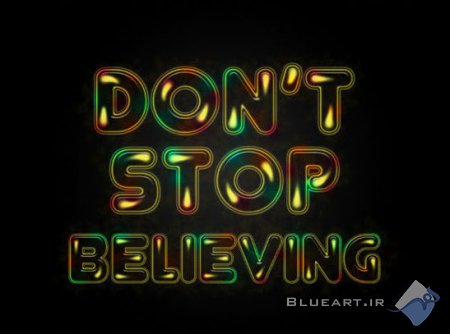
برای گام اول این آموزش اول باید با استفاده از کلید Ctrl+N یک لایه جدید با مشخصات عکس زیر بسازید.
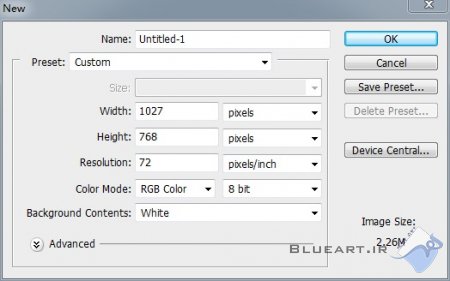
برای گام بعدی شما باید بعد از بوجود آوردن یک لایه جدید روی لایه ای که ساخته اید دابل کلیک کنید تا پنجره Layer Style باز شود، سپس تنظیمات را باید مطابق با عکس زیر اعمال کنید.
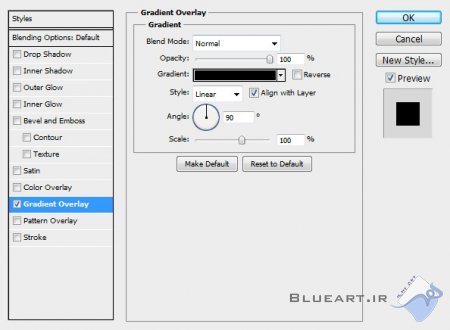
خوب دوستان در مرحله سوم شما باید متن مورد نظر خودتان را تایپ کنید. و حالا بعد از تایپ کردن متن مورد نظر باید تنظیمات متن تایپ شده را دقیقاً مطابق با عکس زیر تغییر دهید.
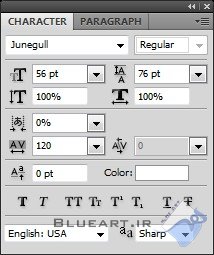
در این مرحله شما باید تنظیمات زیر را روی لایه متن خودتان انجام دهید.
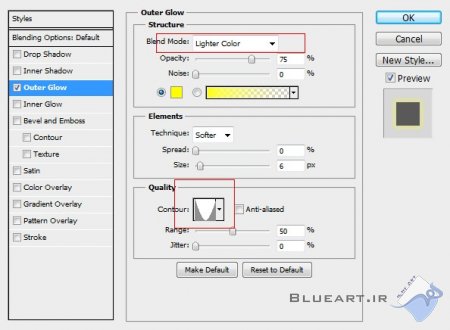
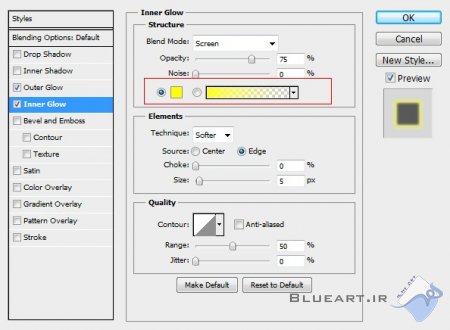
خوب در مرحله پنجم باید شما روی لایه خودتان راست کلیک کرده و تمام این تنظیمات انجام شده را روی لایه های بعدی خودتان کپی کنید. و آخر هم مطابق شکل زیر مقیاس لایه را تنظیم کنید.
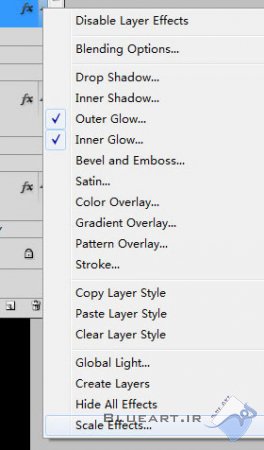
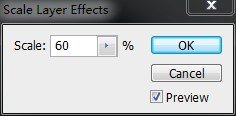
در مرحله ششم اول باید لایه "نقطه نور" بسازیم، برای رسم لکه های نور در موقعیت های مربوطه باید از ابزار قلم مو استفاده کرد که تنظیمات کد رنگ foreground color را روی e5dfc9 # تنظیم کنید(در ضمن قابل ذکر است که باید اندازه قلم مو باید با توجه به اندازه کلمات تنظیم شود).

خوب بعد از اینکه نقطه های نور را رسم کردید باید بوسیله ابزار smudge 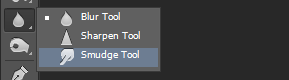 نقطه های نور را به شکل عکس زیر تغییر دهید.
نقطه های نور را به شکل عکس زیر تغییر دهید.
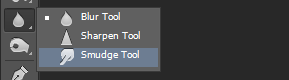 نقطه های نور را به شکل عکس زیر تغییر دهید.
نقطه های نور را به شکل عکس زیر تغییر دهید.
در مرحله هفتم باید با استفاده از Layer Style تنظیمات زیر را روی لایه مورد نظر اعمال کنید.
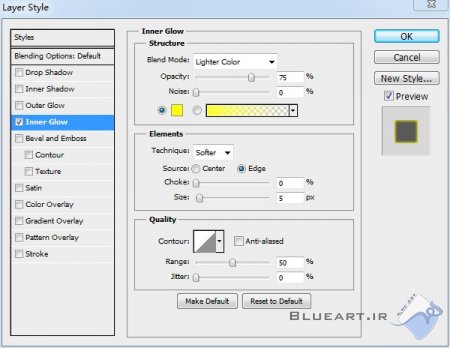
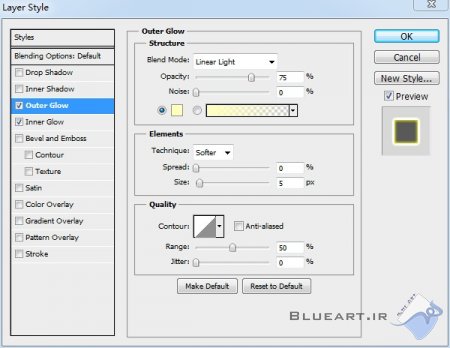
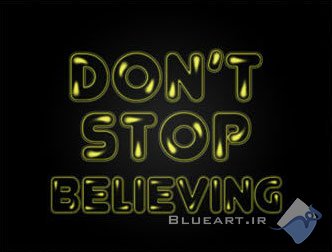
در مرحله هشتم باید با استفاده از ابزار قلم مو به اندازه 60px به شکل زیر برسیم

در مرحله نهم شما باید لایه رنگی را بالایه قبلی همپوشانی (overlaying) کنید. تا به شکل زیر برسید.

در مرحله دهم باید به متن خودتان یک تکسچر اضافه کنید. برای اینکار باید یک پترن با سایز 5*5 بسازید. خوب برای اینکار نیز باید از ابزار Pencil (اندازه 1px) استفاده کنید.
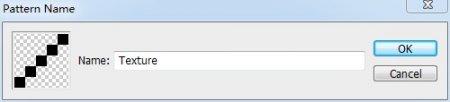
خوب در این مرحله شما باید تکسچر ساخته شده را زیر لایه های “light spot” و “coloring” قرار دهید.
خوب در حال حاضر مطابق با شکل زیر با استفاده از ابزار قلم مو (39px) و الگوی بافت برای ایجاد یک لایه خالدار اقدام کنید.
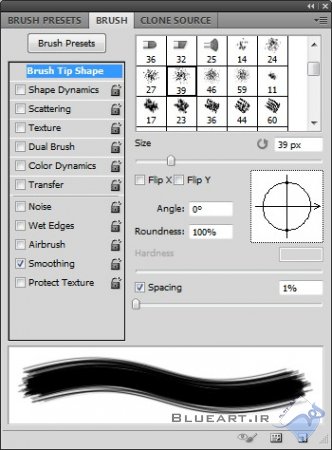
حالا Shape Dynamics را مطابق با شکل زیر انجام دهید
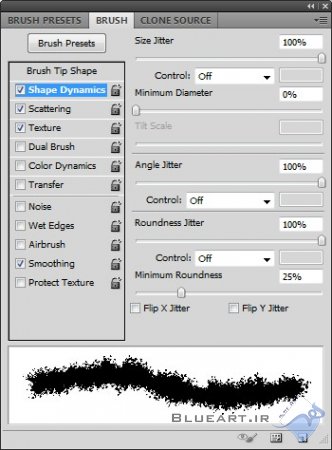
حالا Scattering را مطابق با شکل زیر انجام دهید
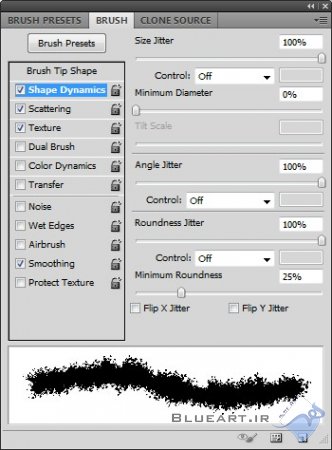
حالا اعمال تنظیمات Texture را مطابق با شکل زیر انجام دهید.
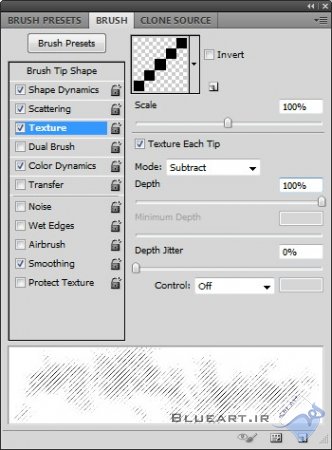
حالا تنظیمات Color Dynamics را اعمال کنید.
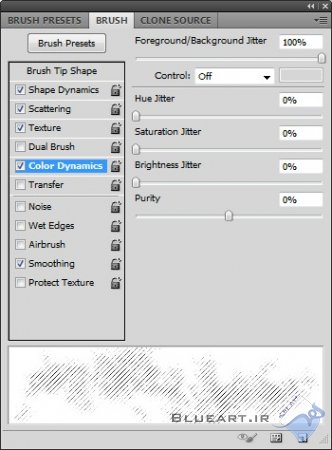
خوب بعد از اینکه brush را ست کردید باید به عنوان بکگراند استفاده کنید و برای کلمات مطابق شکل زیر عمل کنید.
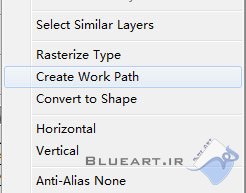
در این مرحله باید برای رنگ foreground کد (e8641b#) برای رنگ background کد (fd200 #) انتخاب کنید
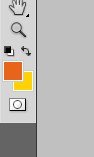
در این مرحله اول باید ابزار direct selection انتخاب کنید. و با انجام راست کلیک گزینه stroke path را انتخاب کنید.
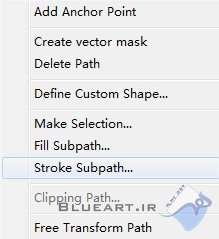
خوب دوستان بعد از اعمال stroking به روی متن مورد نظر باید بافت کدری با ظرفیت 50٪ روی لایه تنظیم کنید. تا به شکل زیر برسید.
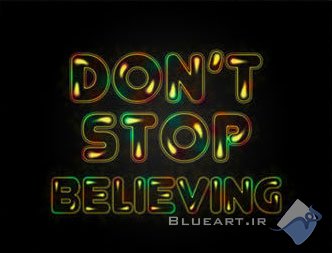
در این مرحله از لایه متن خود کپی کرده و مطایق شکل زیر عمل کنید.
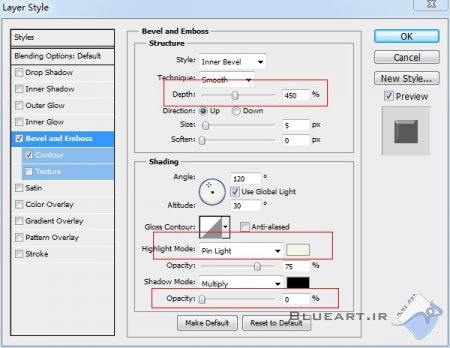
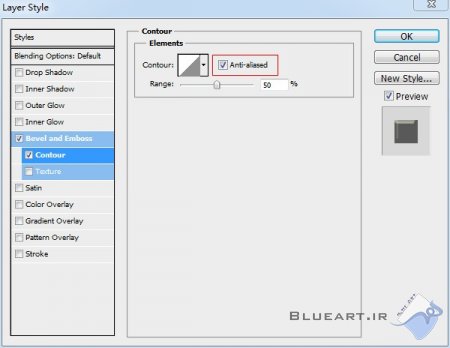
و حالا شما این تصویر را ساختید.
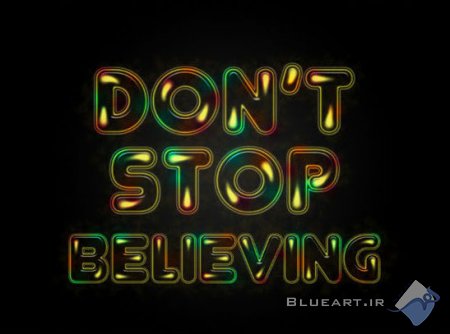
و در آخر هم از شما کاربران عزیز و گرامی متشکریم که ما را همراهی می کنید.

